Smartphone über WLAN mit Laptop verbinden

Der Datenaustausch zwischen einem Smartphone oder Tablet mit Android und einem Windows-Laptop kann zwar ohne Probleme mit einem USB-Kabel oder über Bluetooth erfolgen, doch besteht natürlich auch die Möglichkeit, die Geräte über WLAN miteinander zu verbinden. Voraussetzung ist, dass ein Heimnetzwerk besteht und ein WLAN-Router vorhaben ist.
Zudem müssen die Ordner auf dem Laptop, auf welche der Technikfreund vom Smartphone oder Tablet aus zugreifen möchte, in Windows erst freigegeben werden.
Ordnerfreigabe mit Bedacht wählen
Das Freigeben der Ordner kann einfach mithilfe des Rechtsklicks auf den entsprechenden Ordner erfolgen. Im Ordnermenü, welches sich durch den Rechtsklick öffnet, finden sich die Option „Freigabe“, welche individuelle Einstellungen bezüglich der Zugriffsrechte ermöglicht. Hier muss jeder selber entscheiden, ob die im Ordner befindlichen Dateien vom Android-Gerät aus nur gelesen oder auch geändert werden können.
Bei Windows 7 und 8 sollte im nächsten Schritt zudem eingestellt werden, dass man vom Androidgerät aus mit den Benutzerdaten des Windows-PCs auf die freigegeben Ordner zugreifen kann. Diese Einstellung findet sich unter Systemsteuerung/Heimnetzwerk/erweiterte Freigabeeinstellungen. Unter der Rubrik „Privat“ sollte die unterste Option „Heimnetzwerk-Verbindungen“ auf „Verwaltung der Heimnetzwerk-Verbindungen ermöglichen (empfohlen)“ stehen.
Für alle anderen Netzwerke, außer für „Privat“ sollte die Ordnerfreigabe deaktiviert werden.
Mit ES Dateiexplorer von Android aus auf den Rechner zugreifen
Um vom Androidgerät auf die freigegebenen Ordner des Laptops über WLAN nun zugreifen zu können, ist der ES Dateiexplorer zu empfehlen. Diese App findet sich kostenfrei im Play-Store. Sobald die App installiert und geöffnet wurde, findet der Gerätenutzer die Rubrik „Netzwerk, welche er anklicken muss.
Nun einfach einen Scan der im Netzwerk befindlichen Geräte durchführen und nach einiger Zeit erscheint der PC inklusive IP in der Liste. Das Symbol anklicken und die Benutzerdaten von Windows eingeben und schon hat der Android-Nutzer Zugriff auf die zuvor freigegebenen Ordner! Noch einmal zur Wiederholung: Voraussetzung ist natürlich, dass sich beide Geräte im selben Heimnetzwerk befinden und mit dem Router verbunden sind!


Funktioniert und funktioniert und funktioniert nicht habe es jetzt mehrmals versucht, der Pc kann nun aufs Handy zu greifen aber nicht andersrum…
galaxy s4/ Asus laptop Windows 8